E’ cosa importante farsi conoscere ma anche come farsi raggiungere quando si crea un sito.. Ecco come integrare le mappe Google su un sito WordPress.
Mettere mappe Google su WordPress è molto semplice e puoi farlo in due modi:
- manualmente usando i codici forniti sul sito di Google maps
- attraverso i plugin
1. Integrare mappe Google su WordPress con i codici
Per prima cosa, naviga su Google Maps e cerca l’indirizzo che ti interessa.
Clicca sul simbolo del menu in alto a sinistra e cerca la voce “Condividi o incorpora mappa”. Quindi, seleziona il tab “Incorpora mappa”.
Puoi selezionare la voce “Dimensione personalizzata” e digitare il numero di pixel per larghezza ed altezza.
In qualunque momento, puoi cliccare “Visualizza un’anteprima a dimensione reale” per vedere la mappa delle dimensioni da te impostate.
All’interno della stessa schermata trovi anche un codice che inizia con il tag <iframe.
Copia questa riga di codice ed incollala all’interno dell’Editore di Testo della pagina o del post dove vuoi inserire la mappa.
Se desideri, puoi usare lo stesso metodo per integrare mappe Google su WordPress anche nella sidebar o in altre aree widget.
Ti basta incollare lo stesso codice in un widget di testo.
In questo caso, la larghezza della mappa si ridimensionerà sulla base dello spazio disponibile.
Quando incorpori una mappa usando questo metodo, sono automaticamente visualizzati i classici strumenti di Google Maps: i bottoni per visualizzare direzioni, allargare la mappa, salvare un luogo, ecc.
2. Google su WordPress con i plugin
Il primo plugin che andiamo a vedere è quello in assoluto più popolare (ad oggi, conta oltre 300 mila installazioni).
WP Google Maps è un plugin ottimo. Oltre che per inserire mappe “semplici”, puoi usarlo anche per creare mappe con diversi punti di interesse (per esempio negozi) e far sì che l’utente possa trovare quello più vicino a sé.
Inoltre, WP Google Maps è già tradotto in italiano; questo significa che se hai configurato il tuo sito WordPress in italiano, sia le pagine di configurazione che le mappe sul sito appariranno in italiano.
Le funzionalità di questo strumento sono veramente tante, alcune sono però limitate. Per esempio, dovrai sottoscrivere il piano PRO sia per inserire le indicazioni che per creare un numero illimitato di mappe.
Il piano premium ha un costo di $19.99 una tantum.
Questo è uno strumento “leggero” che – come si capisce dal nome – serve ad inserire mappe nella sidebar ed altre aree widget del tuo sito.
Quando installi il plugin, puoi navigare direttamente all’interno di Aspetto > Widget, dove trovi un widget chiamato proprio Google Maps Widget.
Espandilo per visualizzare tutte le opzioni disponibili ed integrare mappe Google su WordPress.
In questo caso, le opzioni sono più limitate rispetto a WP Google Maps ma comunque fanno il lavoro richiesto, ad esempio:
- creare pin personalizzati
- scegliere lo schema colori
- utilizzo del lightbox per la mappa